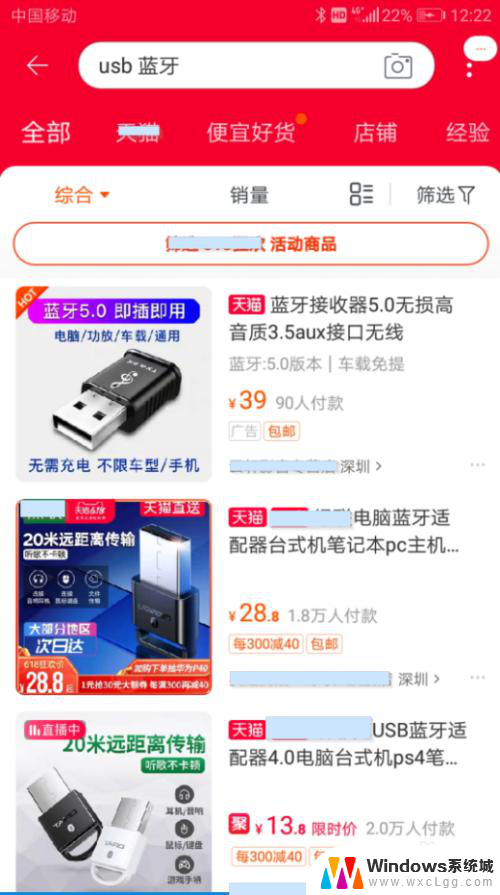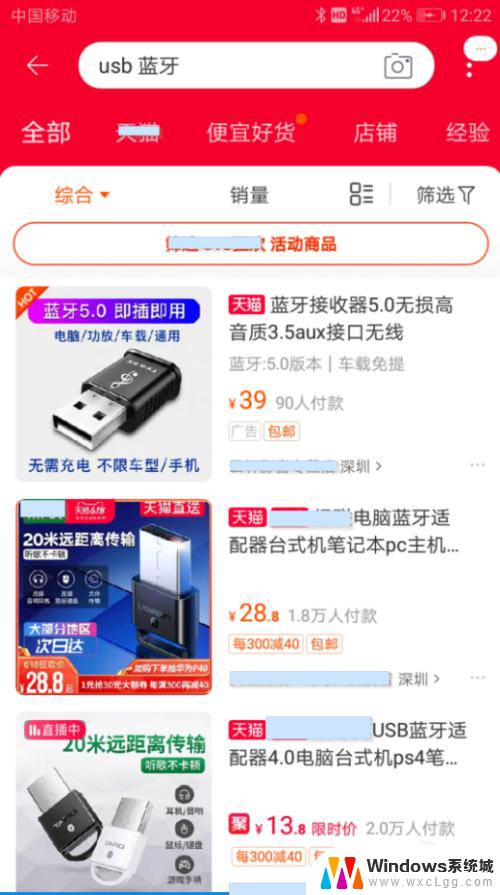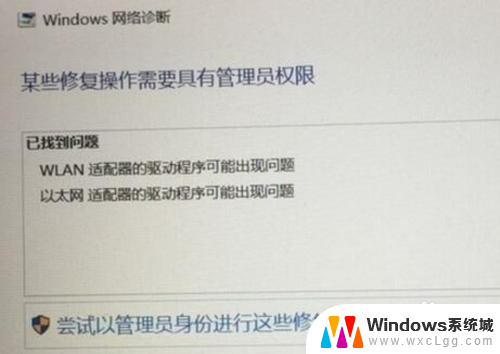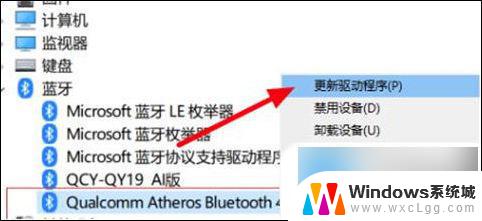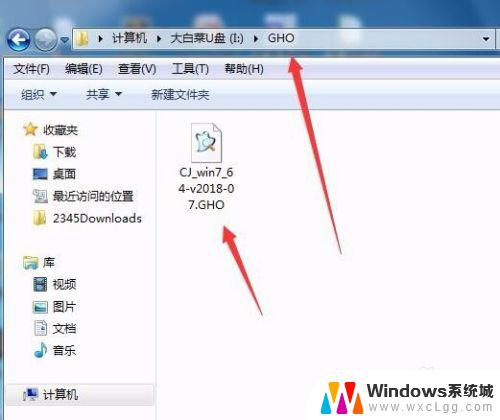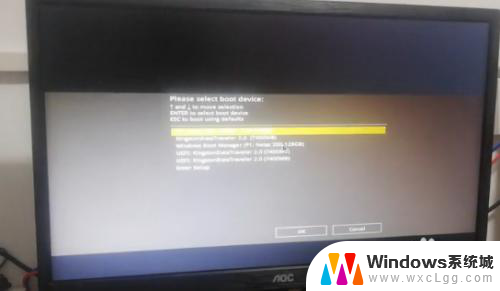win11台式电脑连蓝牙 台式电脑蓝牙适配器的选择和安装方法
现如今随着Win11系统的推出,台式电脑也可以方便地连接蓝牙设备,极大地提升了用户的便利性和体验,而要实现台式电脑连接蓝牙设备的功能,则需要选购适配器并进行正确的安装。接下来我们将介绍台式电脑蓝牙适配器的选择和安装方法,帮助大家轻松实现台式电脑与蓝牙设备的无缝连接。
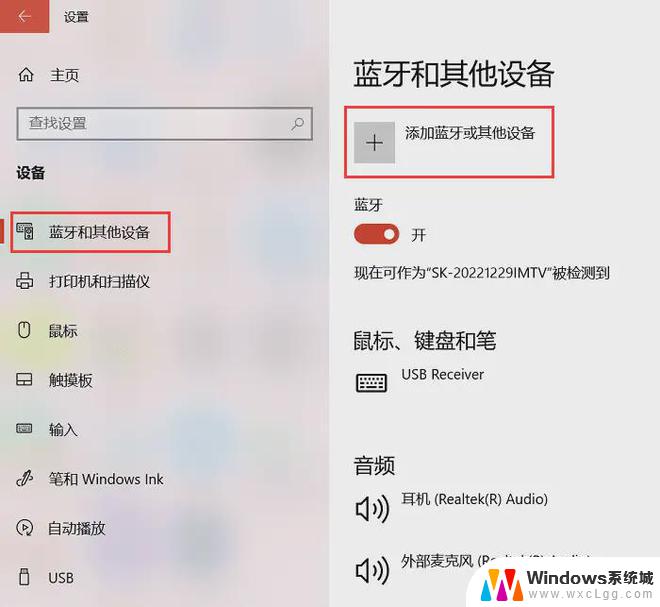
**1. 使用蓝牙适配器**
蓝牙适配器是最直接且常用的方式。首先,你需要购买一个适用于你电脑接口的蓝牙适配器,常见的有USB接口和PCIe插槽两种。USB接口适配器即插即用,只需将其插入电脑的USB端口。系统会自动识别并安装必要的驱动程序。PCIe插槽适配器则需要打开机箱,将其安装在主板的相应插槽上,随后安装驱动程序。
**2. 检查并启用内置蓝牙**
部分高端台式电脑已经内置了蓝牙模块。你可以通过以下步骤检查并启用它:首先,在Windows系统中。按下“Win+I”打开设置,点击“设备”选项,查看左侧菜单中是否有“蓝牙和其他设备”选项。如果有,说明你的电脑已内置蓝牙功能,只需确保它处于开启状态即可。对于其他操作系统,如macOS,蓝牙设置通常位于系统偏好设置的“蓝牙”部分。
**3. 安装蓝牙驱动程序**
无论是使用蓝牙适配器还是启用内置蓝牙,确保安装了正确的驱动程序至关重要。对于USB蓝牙适配器,大多数现代Windows系统都能自动识别并安装驱动程序。但如果没有自动安装,你可以访问蓝牙适配器制造商的官方网站下载并安装。对于内置蓝牙,如果系统未自动识别,同样需要访问电脑制造商的官方网站下载相应的驱动程序。
**4. 配对设备**
安装并启用蓝牙后,你就可以开始配对设备了。打开你想要连接的设备(如蓝牙耳机、鼠标或键盘)的蓝牙配对模式,然后在电脑的蓝牙设置中搜索并选择该设备。按照屏幕上的指示完成配对过程。
通过以上步骤,你就可以轻松地为你的台式电脑添加蓝牙功能,享受无线连接的便利了。
以上就是win11台式电脑连蓝牙的全部内容,碰到同样情况的朋友们赶紧参照小编的方法来处理吧,希望能够对大家有所帮助。